Verwandte Themen
Die WAN LED am ASUS-Router zeigt einen Fehler an
Wenn Sie einen drahtlosen Router für die Verbindung zum Internet verwenden, leuchtet die LED „Abnormal WAN“ auf.
Sie das Problem wie folgt einfach beheben.
- Aktualisieren Sie Ihre Firmware regelmäßig auf die neuesten Updates für Ihren Router.
Sie können sie entweder über ASUSWRT oder manuell aktualisieren.
Stellen Sie sicher, dass die Firmware des Routers auf dem neuesten Stand ist.
※ Hinweis: Wie Sie die Firmware aktualisieren, erfahren Sie unter Wie aktualisiere ich die Firmware meines Routers?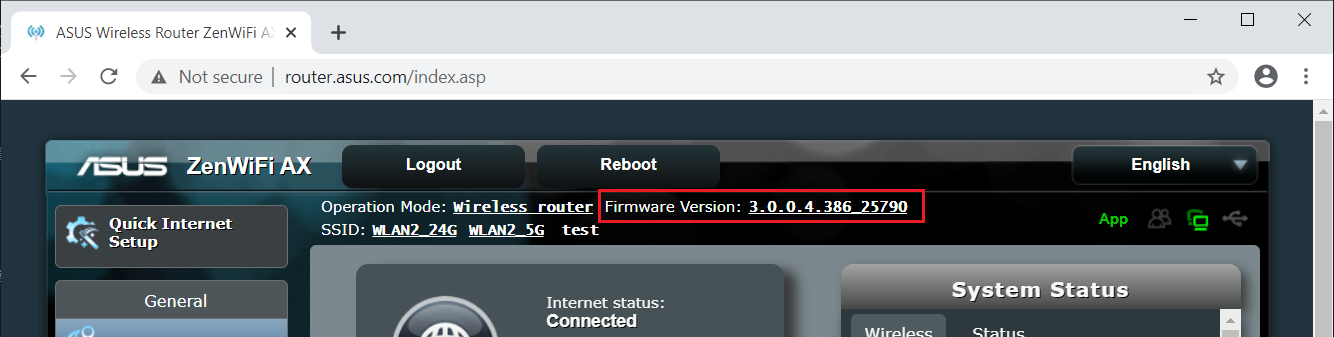
- Prüfen Sie, dass Ihr Router eine funktionierende WAN-Verbindung hat.
Nachfolgend verwenden wir den RT-AX88U als Beispiel. Für andere Modelle sehen Sie bitte in den Benutzerhandbüchern im ASUS Download Center nach.
Bitte verbinden Sie Ihren Computer über eine kabelgebundene Verbindung mit dem WLAN-Router.
a. Stecken Sie das Netzteil Ihres Drahtlosrouters in den DC-IN-Anschluss und stecken Sie es an einer Steckdose an.
b. Verbinden Sie mit einem weiteren Netzwerkkabel Ihr Model mit dem WAN-Port Ihres Drahtlosrouters.
c. Stecken Sie den AC-Adapter Ihres Modems in den DC-IN-Anschluss und stecken Sie das Modem an einer Steckdose an.
d. Verbinden Sie über das mitgelieferte Netzwerkkabel Ihren Computer mit dem LAN-Port Ihres Drahtlosrouters.

※ Hinweis: Nach der Verbindung mit der Stromversorgung müssen Sie die Power-Taste drücken, um den Router einzuschalten.

- Prüfen Sie, dass Ihre Geräte, die über das RJ45-Kabel mit dem Router verbunden sind, erfolgreich auf das Internet zugreifen können.
- Prüfen Sie bei Ihrem Internet Service Provider (ISP), dass Ihr Netzwerkkabel korrekt ist.
- Prüfen Sie, dass Ihr RJ-45-Kabel korrekt funktioniert. Z. B.: Alle Stifte sind vorhanden und nichts ist beschädigt. Informationen zum Überprüfen des RJ45-Kabels finden Sie unter [Drahtlosrouter] Wie prüfe ich die Geschwindigkeit der Kabelverbindung und die technischen Daten des Netzwerkkabels für den ASUS Drahtlosrouter?

- Prüfen Sie, dass die Daten Ihres Internet Service Providers (ISP) korrekt sind.
Siehe [Problemlösung] Internetzugang über den Router schlägt fehl.
Wo finde ich die Dienstprogramme und die Firmware?
Sie können die neuesten Treiber, Software, Firmware und Benutzerhandbücher aus dem ASUS Download Center herunterladen.
Mehr zum ASUS Download Center finden Sie hier.